Почти всегда возникают проблемы и трудности, когда вы хотите посмотреть фильм или сериал удаленно с другом — услуги специалистов платные или представленная медиатека ограничена. Запустить воспроизведение вовсе не удается с первого раза. К счастью, есть отличное бесплатное приложение Syncplay. Оно позволяет синхронизировать контент удаленно. В нашей статье мы расскажем особенности работы приложения, объясним, как его быстро настроить.
Как и с чем работает Syncplay

Прежде всего, стоит подчеркнуть, что Syncplay — это исключительно программное обеспечение для синхронизации нескольких плееров друг с другом, а не мультимедийная платформа или сервис. Это означает, что для того, чтобы начать одновременный просмотр фильма, все участники должны сначала загрузить определенный контент, а уже затем начать его воспроизведение через Syncplay. Программное обеспечение не позволяет передавать видео, загруженное одним пользователем, показывая его на экранах других людей.
Syncplay работает не со всеми плеерами, а только с определенными приложениями. Syncplay поддерживает только шесть игроков:
- mpv
- mpv.net
- MPC-BE
- MPC-HC
- VLC 3
- IINA
Поддерживаемые операционные системы:
- Windows
- macOS
- Linux
Конфигурация и подключение
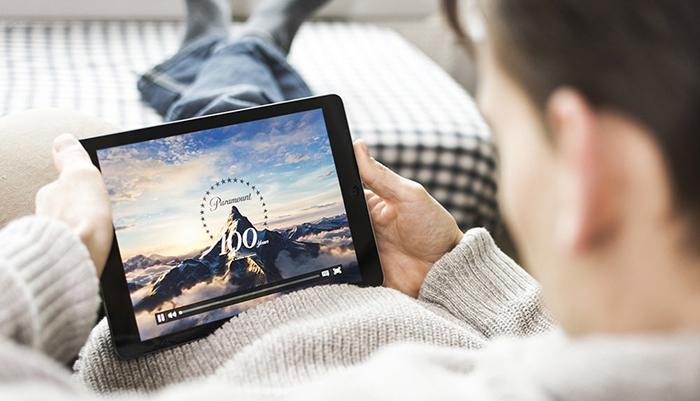
Перед началом параллельного просмотра необходимо загрузить и установить видеоплеер VLC (или любой другой из списка поддерживаемых) и сам Syncplay, после чего можно приступать к настройке программы:
- запустите Syncplay и в открывшемся окне выберите адрес сервера (все они бесплатные и находятся во Франции);
- пропустите поле пароля (это открытые серверы без пароля);
- введите свой псевдоним (полезно для отображения журналов);
- введите название комнаты просмотра (это название должно быть одинаковым для всех участников);
- нажмите на кнопку «Сохранить и запустить», чтобы начать просмотр.
На этом основные настройки завершены — система запустит видеоплеер с окном Syncplay в фоновом режиме.
В этом окне можно увидеть, кто присоединился к комнате просмотра, есть возможность отправить текстовое сообщение в чат, а также просмотреть журналы активности — кто поставил видео на паузу, начал воспроизведение и т.д. Также имеется кнопка «Я готов», при нажатии которой начинается совместный просмотр.
Выбор файла

Существует два простых способа выбрать видео из памяти компьютера:
- В открывшемся окне VLC нажмите на «Media Library» ➝ «Open File» и выберите путь к файлу, который вы хотите запустить.
- В окне приложения Syncplay можно нажать «Файл» ➝ «Открыть файл» и найти нужный фильм в памяти устройства.
Стоит отметить, что у всех зрителей в комнате должен быть открыт один и тот же медиафайл с одинаковой продолжительностью, весом и именем.
Дополнительные возможности

На какие дополнительные настройки следует обратить внимание?
В главном окне Syncplay слева внизу есть опция «Другие настройки». При установке галочки появляется более продвинутое меню с дополнительными пунктами для более удобного использования программы.
Список наиболее полезных расширенных настроек:
- Предварительно выберите нужный видеофайл
Основное меню ➝ «Путь к видеофайлу» ➝ «Выбрать».
- По умолчанию установите статус «Я готов».
Меню «Поведение» ➝ Пункт «Готовность» ➝ Установите статус по умолчанию «Я готов».
- Ускорьте фильм, если один из участников отстает от других
Меню синхронизации ➝ Настройки задержки ➝ Ускорение видео в случае задержки.
- Включить экранные сообщения
Меню сообщений ➝ Экранные настройки ➝ Включение экранных сообщений.
- Добавление папок в список воспроизведения
Меню «Другое» ➝ «Папки воспроизведения».









